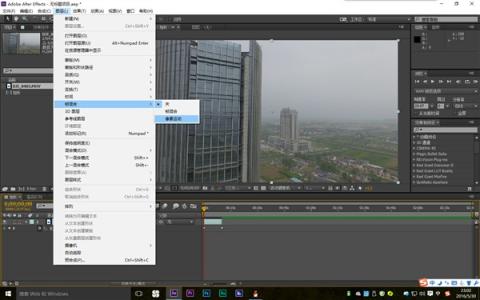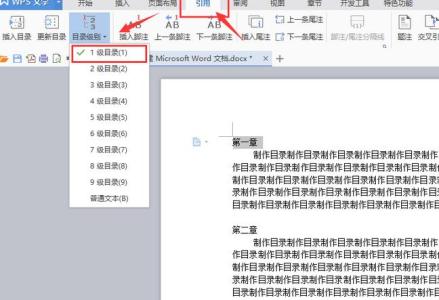为了增加了会议和活动的庄重性、规范性和灵活性,我们可以在ppt中添加倒计时的动画效果,下面就让小编告诉你 如何在ppt中制作倒计时动画效果的方法。
在ppt中制作倒计时动画效果的方法:
打开PPT,选择“插入”——“形状”——“圆形”(画圆的同时按住shift键)。
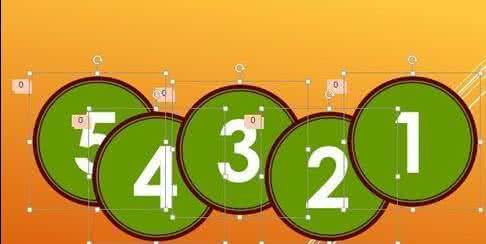
设置所画圆形的的填充背景色和边框(选择圆形,右键选择“设置形状格式”,或直接用“填充”、“轮廓”功能设置。),然后在圆中填写数字。
设置动画,选择所画形状(将圆形和数字组合在一起)——选择动画——添加动画——选择进入动画为“出现”——选择退出动画为“消失”。然后设置“开始”选项为“上一动画之后”,延迟时间为0.5秒。
之后将所画形状进行复制,粘贴出4个同样的圆形(其动画属性也同时被复制粘贴),并将圆形中的数字改为4、3、2、1。
设置五个数字的对其格式。选中五个形状,在“格式”——“对齐”下依次选择“左右居中”和“上下居中”。
上述步骤做完之后,五个形状“合五为一”,然后选择播放按钮,即可查看从5——1的动态倒计时效果。
 爱华网
爱华网